如何重装电脑win7系统
- 分类:Win7 教程 回答于: 2023年03月19日 11:30:02
当我们想要玩游戏的过程中,如果是发现自己身边的操作系统没有办法带动自己游戏的功能的话,那么就必须要进行系统的重装等等操作了,如果身为一个电脑技术新手小白,不知道如何重装电脑win7系统,下面小编将会为 大家提供重装电脑win7系统教程。
工具/原料:
系统版本:Windows7系统
品牌型号:联想thinkpadE14
软件版本:小白一键重装系统V2290+小鱼一键重装系统V2290
方法/步骤:
方法一:借助小白一键重装系统工具安装电脑win7系统
1、首先下载安装好小白一键重装系统工具到电脑,双击打开,选择需要安装的win7系统,点击下一步。

2、此时将会开始下载windows7系统镜像文件,耐心等待。

3、环境部署完成后,点击立即重启电脑。
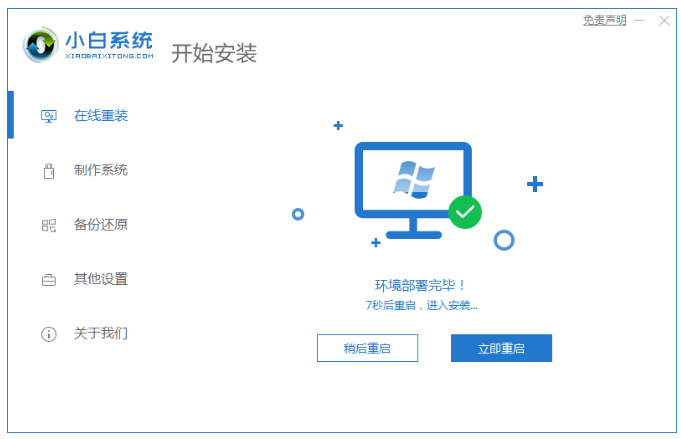
4、进入windows启动管理器界面,选第二个选项按回车键进入PE系统界面。
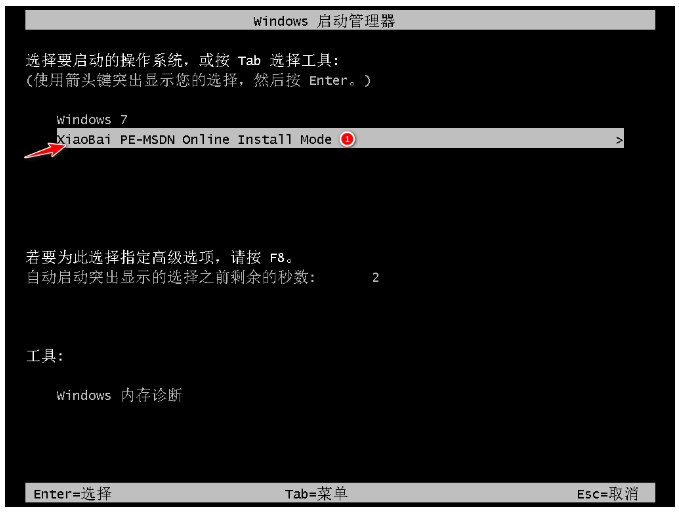
5、硬盘分区,修复引导,耐心等待。

6、安装完成后,点击立即重启电脑。

7、耐心等待,重启电脑之后,直至进入到新系统桌面即说明重装电脑win7系统成功。
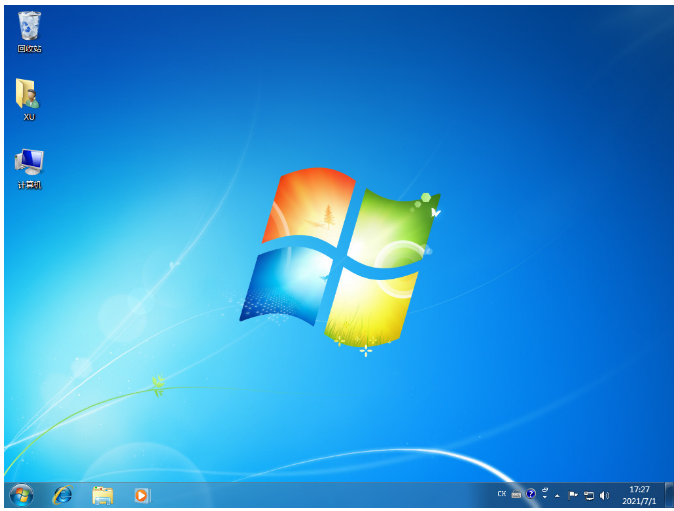
方法二:借助小鱼一键重装系统工具安装电脑win7系统
1、首先下载安装小鱼一键重装系统软件到电脑上双击打开,选择需要安装的windows7系统,点击下一步。

2、选择我们需要安装的软件,此时将会自动开始下载相关的资源。
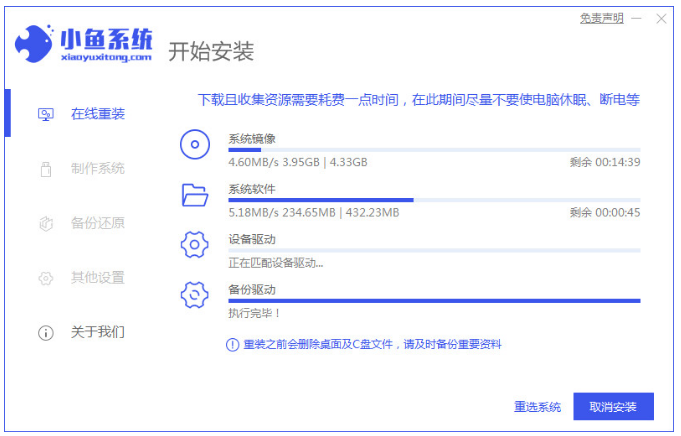
3、耐心等待部署,点击立即重启电脑。
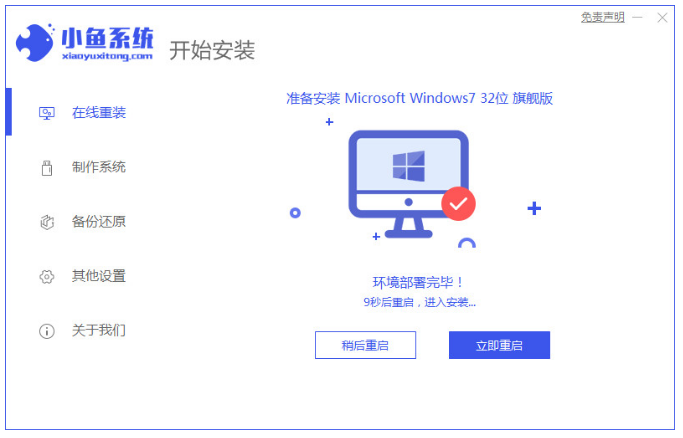
4、重启电脑直后会进入管理器界面,选择带有光标的项按回车键进入pe系统。
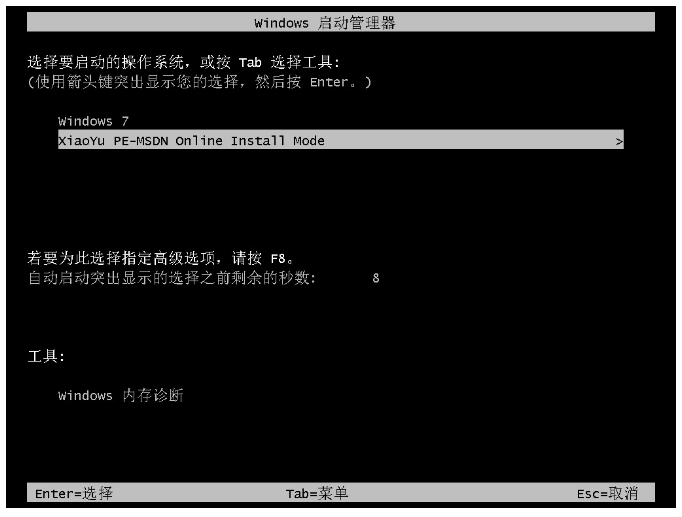
5、此时将会正式开始安装win7系统,耐心等待。

6、耐心等待安装,点击立即重启。

7、直至进入到windows7系统,即说明重装电脑win7系统完成。

总结:
方法一:借助小白一键重装系统工具安装电脑win7系统
1、打开小白一键重装系统工具,选择win7系统安装;
2、环境部署后,重启电脑进入pe系统自动安装;
3、安装系统之后直至进入新系统桌面即可正常使用。
方法二:借助小鱼一键重装系统工具安装电脑win7系统
1、打开小鱼一键重装系统工具,选择win7系统安装;
2、选择win7系统下载资源,选择重启电脑;
3、进入pe系统自动安装,最后重启电脑即可正常使用。
 有用
7
有用
7


 小白系统
小白系统


 1000
1000 1000
1000 1000
1000 1000
1000 1000
1000 1000
1000 1000
1000 1000
1000 1000
1000 1000
1000猜您喜欢
- 解决win7系统蓝屏0x0000007b图文教程..2020/08/24
- Win7官方纯净版系统:稳定高效,畅享纯净..2024/01/27
- SOSOON电脑在线重装win7系统教程..2020/07/31
- 小编教你解决win7开机黑屏2017/10/06
- 一键重装Win7系统,推荐使用的工具有哪..2023/11/16
- 怎么查看电脑是什么操作系统,小编教你..2018/03/26
相关推荐
- Win7升级Win10:简明教程2024/01/23
- 宽带连接错误678,小编教你宽带连接出..2018/02/05
- 电脑重装系统win7的具体步骤是什么..2022/10/29
- 开机一键还原win7系统如何操作..2023/01/10
- 电脑屏幕亮度怎么调,小编教你调节电脑..2018/02/07
- 小白系统优盘笔记本重装系统win7的方..2022/11/29




















 关注微信公众号
关注微信公众号





